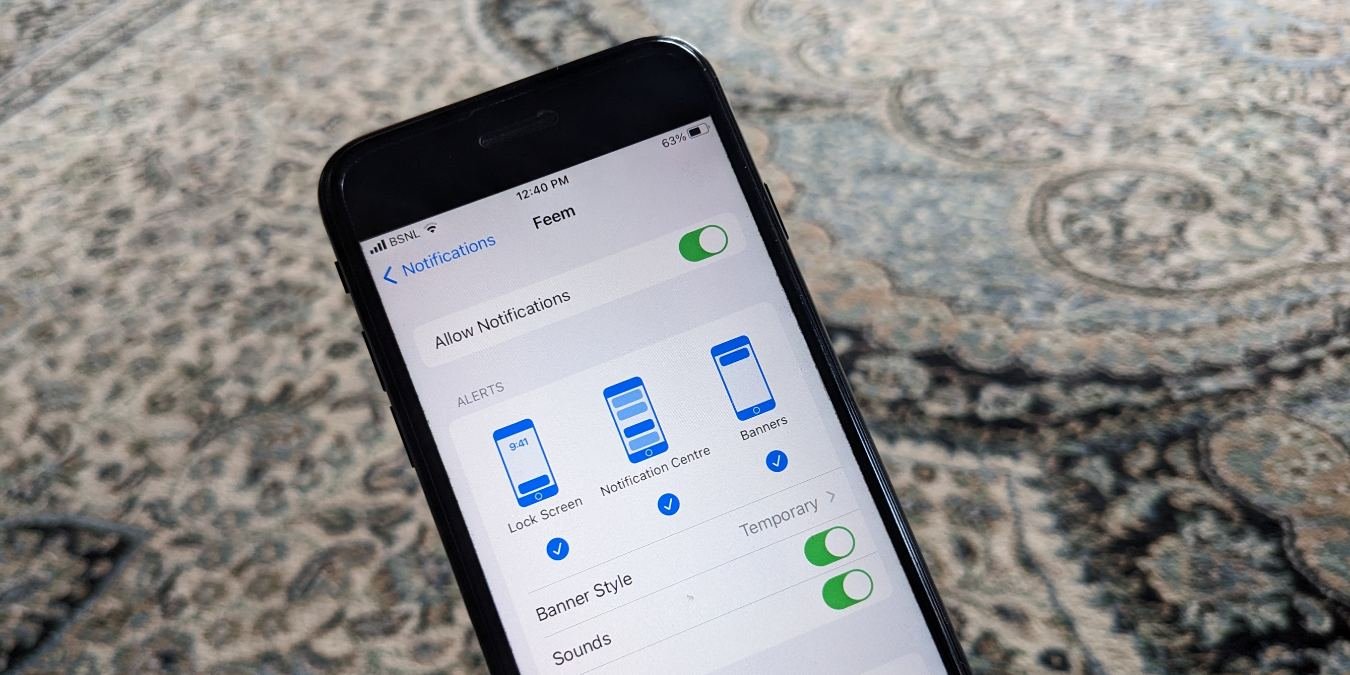Как навсегда отключить звук уведомлений iPhone для определенных приложений
ли могут отключать звук для определенных людей или приложений, отключать уведомления в определенное время, отключать звонки с неизвестных номеров и даже отключать звук в чате. Если вы хотите отключить некоторые уведомления, в этом руководстве показаны различные способы выборочного отключения уведомлений на вашем iPhone.Как отключить уведомления в определенное время
Чтобы отключить уведомления iPhone ночью или в определенное время дня, вам придется использовать функцию планирования, известную как «Фокус». Режимы фокусировки состоят из настраиваемых звуковых профилей ( Contents
Как отключить уведомления в определенное время
оить , Вождение , Чтение и т. д.), которые можно использовать для отключения звука уведомлений на вашем iPhone. Чтобы отключить уведомления на вашем iPhone в определенное время, выполните следующие действия:- Откройте приложение «Настройки» на iPhone, затем перейдите в «Фокус».
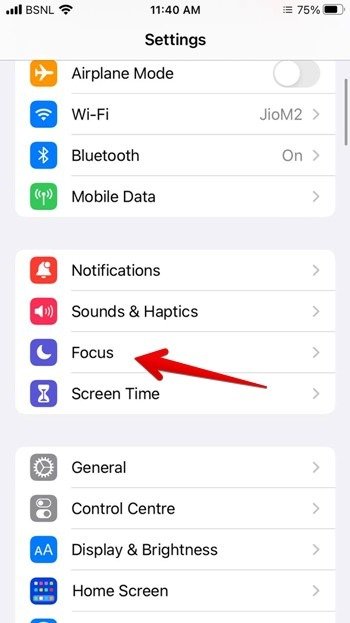
- Нажмите значок «Добавить» (+) вверху, а затем выберите «Пользовательский», чтобы создать новый режим фокусировки. Вы также можете редактировать или настраивать любой из существующих режимов фокусировки.
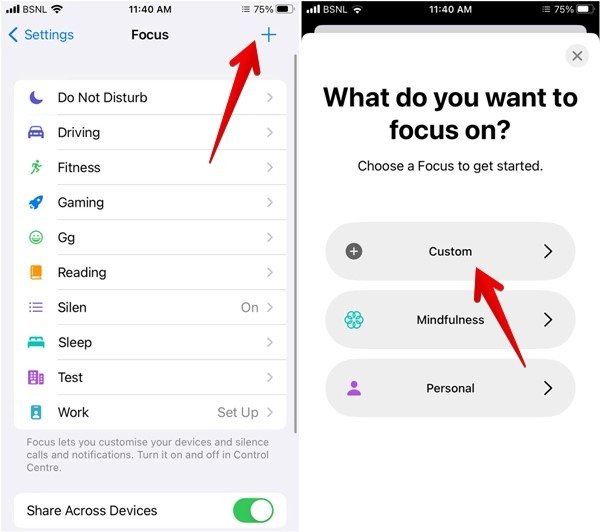
- Дайте имя режиму фокусировки и выберите его значок. Нажмите «Далее».
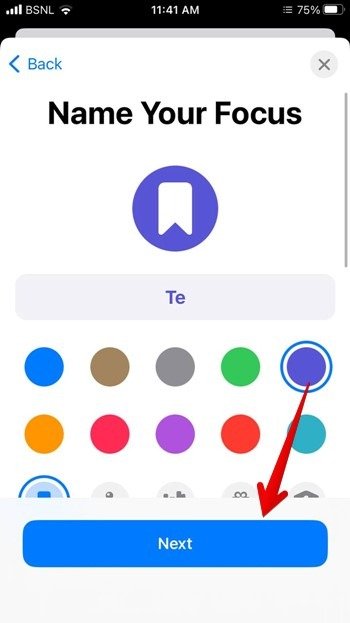
- Нажмите «Настроить фокус».
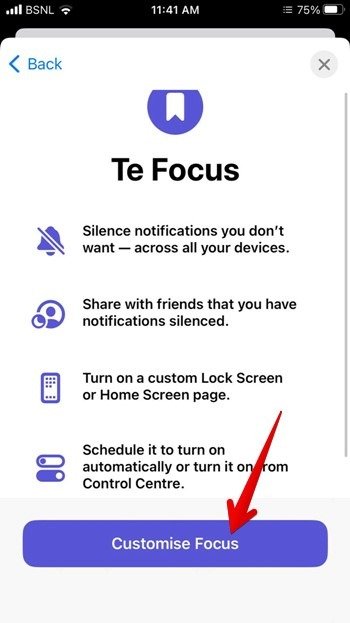
- Прокрутите вниз и нажмите «Добавить расписание», а затем «Время».
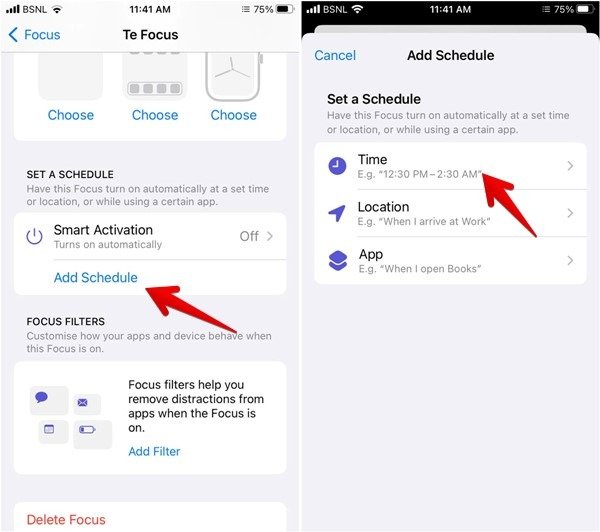
- Установите время начала и окончания, когда ваши уведомления должны быть отключены. Также выберите дни и нажмите кнопку «Готово».
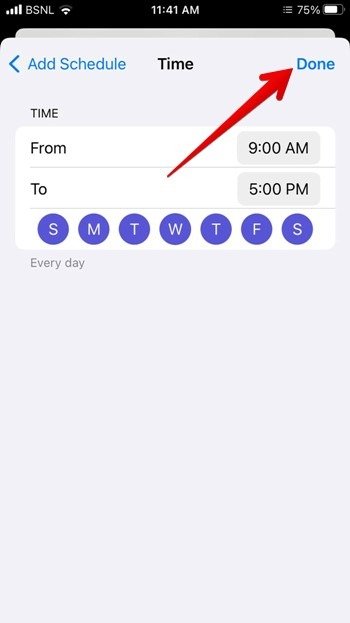
Совет. Хотите отключить уведомления от выбранных людей или приложений на macOS? Откройте для себя как настроить и использовать режимы Apple Focus на вашем Mac .
Как отключить звук уведомлений iPhone в определенных местах или при открытии приложения
Подобно отключению уведомлений в определенное время, вы также можете отключать звук на iPhone, когда вы прибываете в определенное место или когда открываете приложение. Начните с выполнения шагов с 1 по 4, описанных выше, а затем выполните следующие действия:
- Нажмите «Добавить расписание», а затем «Местоположение» или «Приложение». Выберите место или приложение, чтобы отключить уведомления.
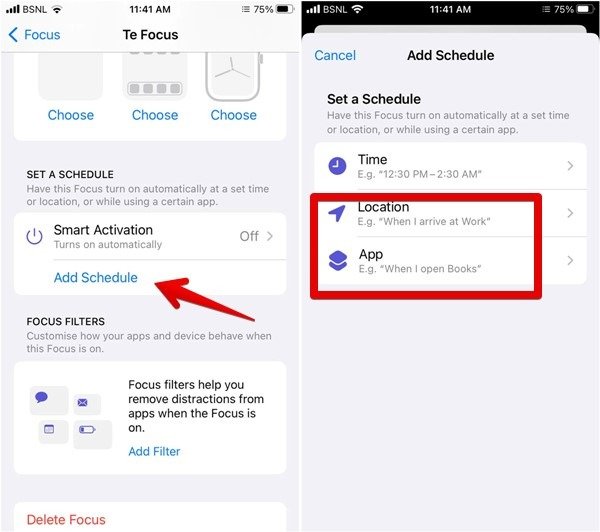
Совет. Ищете более удобный способ автоматизации действий на iOS? Откройте для себя как создать ярлыки Siri на вашем iPhone и iPad .
Как отключить уведомления от определенных людей
Вы также можете отключить уведомления от одного человека или конкретных людей, используя режимы фокусировки. Уведомления от других людей обычно приходят на ваш iPhone. Эта функция работает только на iOS 16 и более поздних версиях.
- Откройте приложение «Настройки» на своем телефоне.
- Перейдите в раздел «Фокус» и либо создайте новый пользовательский фокус, либо коснитесь любого из существующих профилей фокуса.
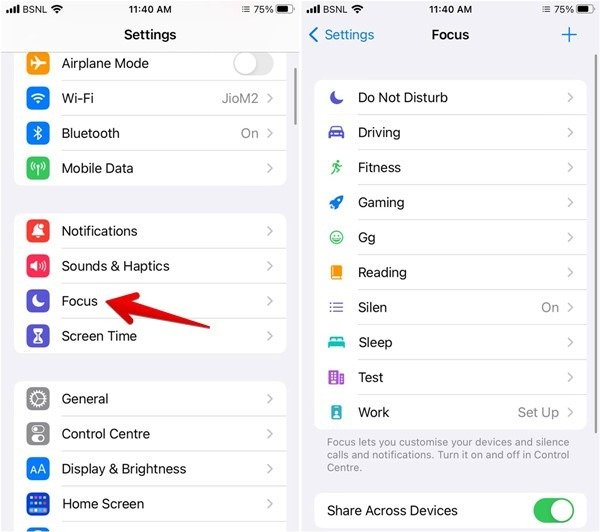
- Нажмите «Люди».
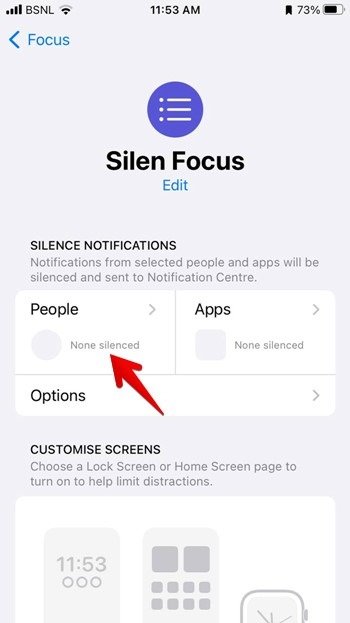
- Выберите «Отключить уведомления от» и нажмите кнопку «Добавить».
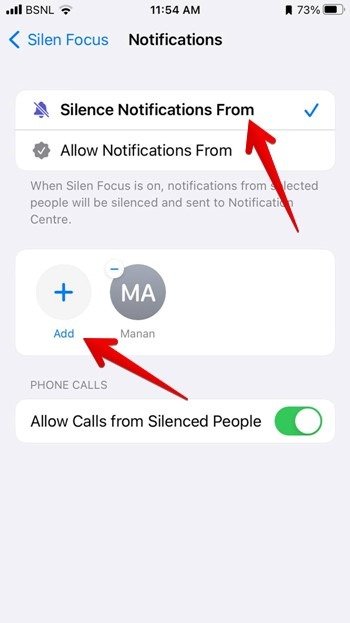
- Выберите нужный контакт. При желании вы можете добавить в список еще людей.
- Вы так
Как отключить звук уведомлений iPhone в определенных местах или при открытии приложения
решить звонки от людей с отключенным звуком».
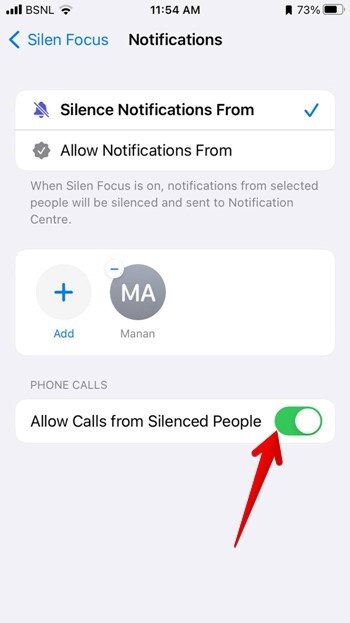
- Если вы хотите отключить уведомления от выбранных людей, включите этот режим фокусировки. Откройте «Центр управления» на своем iPhone, потянув вниз верхний правый угол экрана одним пальцем, коснитесь плитки «Фокус», затем коснитесь режима фокусировки, который вы хотите активировать.
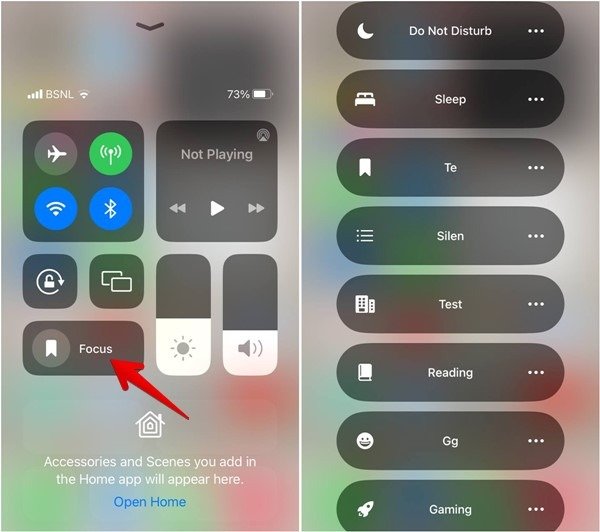
Как отключить уведомления от определенных приложений
Есть несколько способов отключить уведомления от определенных приложений. Вы можете сделать это постоянно, временно или с помощью режимов фокусировки.
Полезно знать : изменение настроек уведомлений поможет вам повысить продуктивность работы на iPhone. Вы можете с пользой использовать свое время и еще больше повысить свою продуктивность, открыв для себя лучшие приложения-таймеры Pomodoro для вашего iPhone .
Как навсегда отключить звук уведомлений iPhone для определенных приложеКак отключить уведомления от определенных людей
и» на своем iPhone.
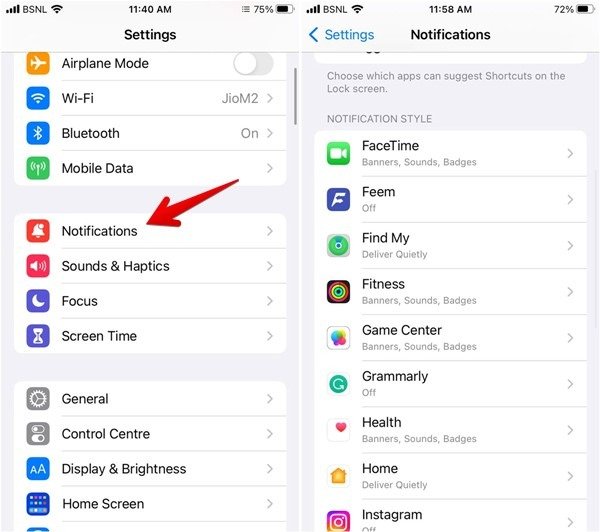
- Отключите переключатель рядом с «Разрешить уведомления», если вы хотите отключить все уведомления от выбранного приложения. Вы также можете отдельно отключить звуки, значки или отзывы в приложении, используя синюю галочку.
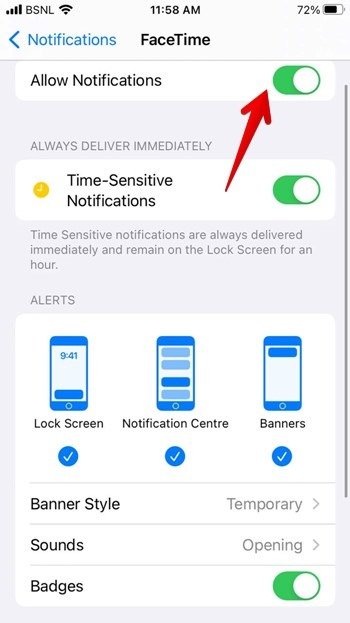
Как временно отключить уведомления iPhone для определенных приложений
Чтобы временно отключить уведомления приложения на час или день, выполните следующие три шага:
- Откройте «Центр уведомлений» на своем iPhone. Это экран или панель, на которой вы видите новые уведомления.
- Слегка проведите пальцем влево по уведомлению приложения, звук которого вы хотите отключить, и нажмите кнопку «Параметры».
- Вы увидите различные варианты временного отключения уведомлений для выбранного приложения. Нажмите на выбор: «Отключить звук на 1 час» или «Отключить звук на сегодня». Либо нажмите «Отключить все уведомления, чтобы навсегда отключить уведомления», как вы это сделали выше.
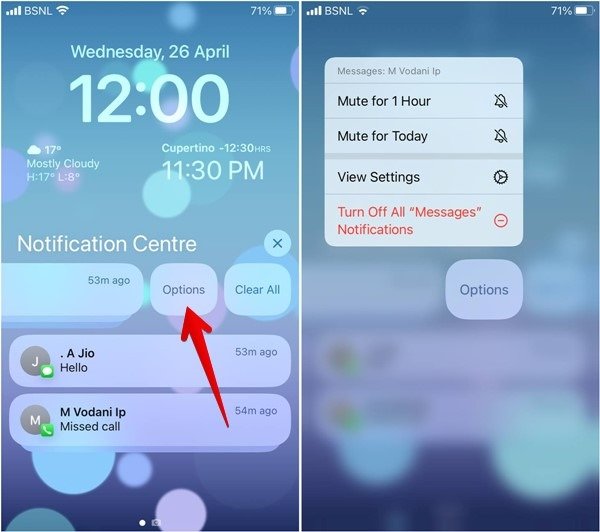
Совет. чтобы включить звук таких уведомлений, снова откройте «Центр уведомлений» и проведите по уведомлению влево. Выберите «Параметры», а затем кнопку «Включить звук».
Как отключить уведомления приложений с помощью режимов фокусировки
Режимы фокусировки позволяют отключать уведомления от выбранных приложений и разрешать уведомления от других приложений. Чтобы настроить режим фокусировки, выполните следующие действия:
- Откройте настройки iPhone и выберите «Фокус». Выберите режим фокусировки для настройки.
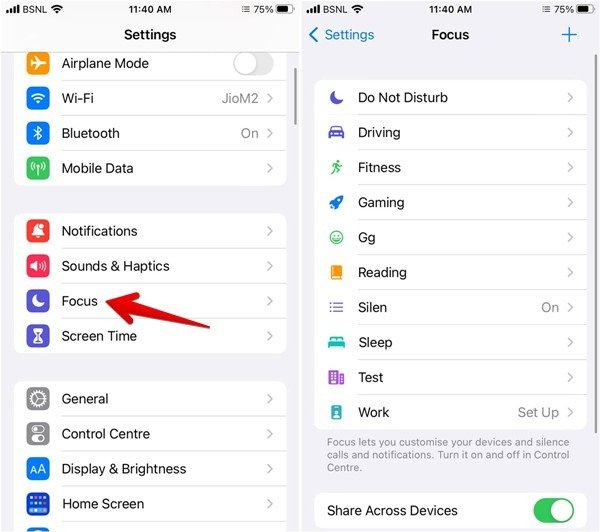
- Нажмите «Приложения».
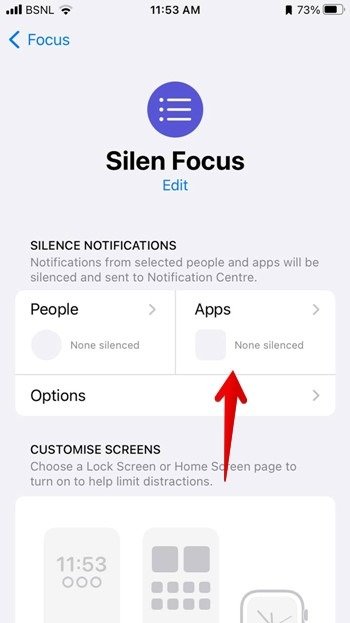
- Выберите «Отключить уведомления от» и нажмите кнопку «Добавить» (+).
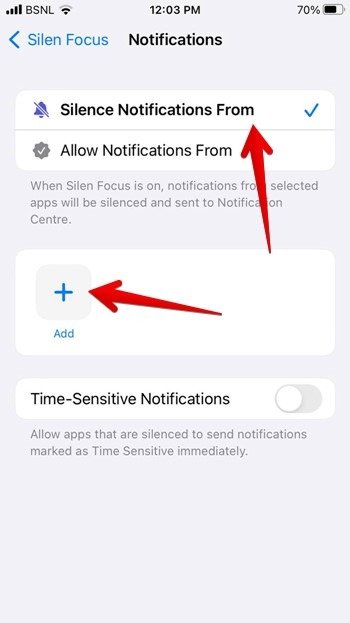
- Выберите приложения, уведомления которых
Как отключить уведомления от определенных приложений
l>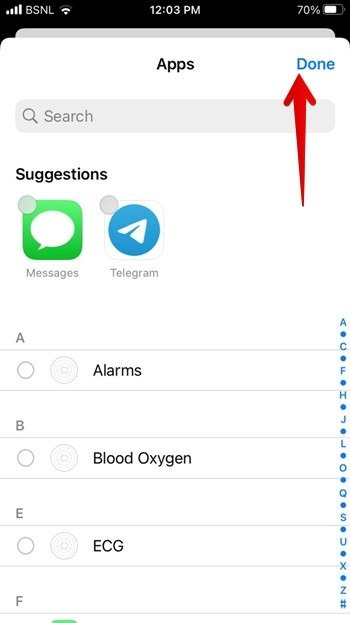
- Активируйте выбранный режим фокусировки в «Центре управления», если вы хотите отключить уведомления от выбранного приложения.
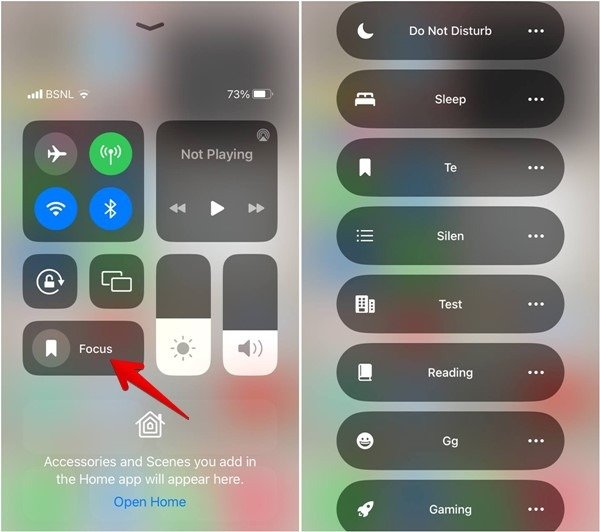
Совет. Ваш iPhone работает необычно медленно или не отвечает на запросы? Возможно, пришло время сброс настроек вашего iPhone до заводских настроек .
Как отключить звук при звонках с неизвестных номеров на iPhone
Если вы получаете много спам-звонков или звонков с неизвестных номеров, используйте функция отключения звука от неизвестных абонентов на своем iPhone. По сути, эта функция будет блокировать вызовы с неизвестных номеров (и отправлять их на голосовую почту, если она доступна). Чтобы отключить звук неизвестных абонентов на iPhone, выполните следующие действия:
- Откройте приложение «Настройки», затем перейдите в раздел «Телефон».
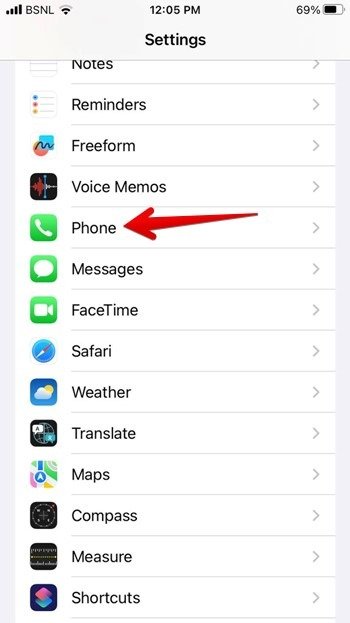
- Включите переключатель рядом с пунктом «Отключить звук неизвестных абонентов».
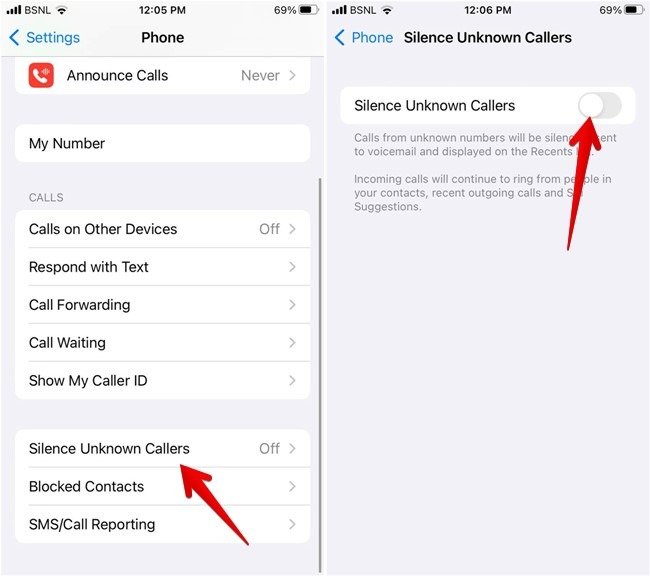
Совет. Ваш iPhone без причины молчит? Узнайте, как исправить iPhone, который не звонит .
Как отключить уведомления о входящих звонках
Если ваш iPhone объявляет о входящих
Как временно отключить уведомления iPhone для определенных приложений
показано ниже.- Откройте приложение «Настройки» на своем устройстве iOS.
- Перейдите в раздел «Телефон» и нажмите «Объявить вызовы».
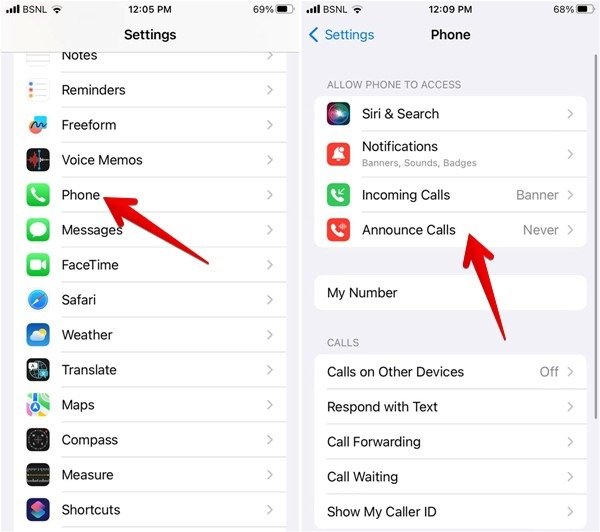
- Выберите «Никогда».
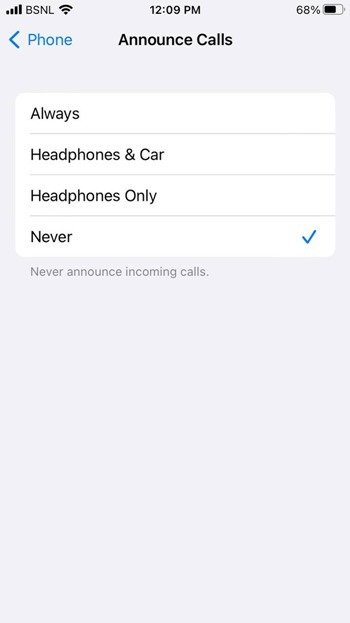
Совет. в более ранних версиях iOS можно отключить функцию «Объявлять уведомления» в разделе «Настройки» ->«Уведомления» ->«Объявлять уведомления».
Как отключить звук контактов в приложении «Сообщения»
Чтобы получать сообщение о тишине уведомления от кого-либо в приложении «Сообщения», выполните следующие действия:
- Запустите приложение «Сообщения» на своем iPhone.
- Откройте ветку чата, звук которой вы хотите отключить.
- Нажмите на имя контакта вверху, затем включите переключатель рядом с «Скрыть оповещения».
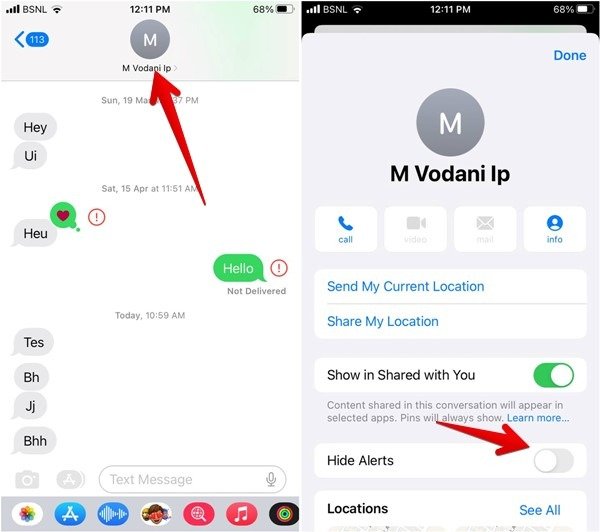
Совет. вы также можете провести влево по ветке чата и нажать значок «Отключить звук», чтобы отключить конкретную ветку чата.
Как отключить уведомления от других пользователей в WhatsApp
Чтобы отключить звук Как отключить уведомления приложений с помощью режимов фокусировкика чата WhatsApp">Ветка чата WhatsApp на вашем iPhone, выполните следующие действия:
- Запустите WhatsApp на своем iPhone.
- Нажмите на ветку чата, звук которой хотите отключить, и нажмите имя контакта вверху.
- Прокрутите вниз и нажмите «Отключить звук».
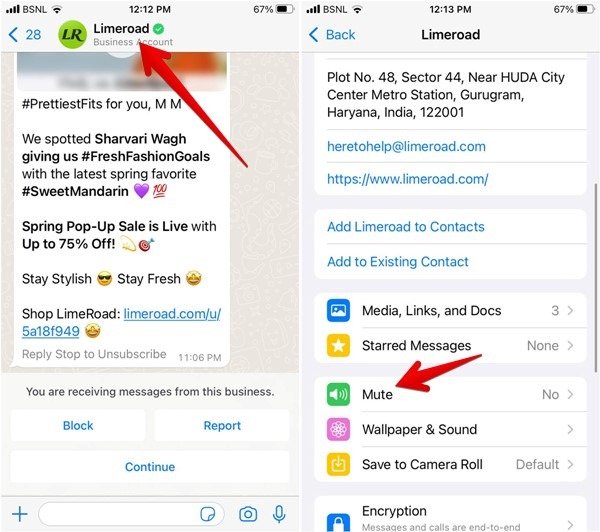
- Выберите период времени, на который вы хотите отключить звук кого-либо. Выберите «8 часов», «1 неделя» или «Всегда».
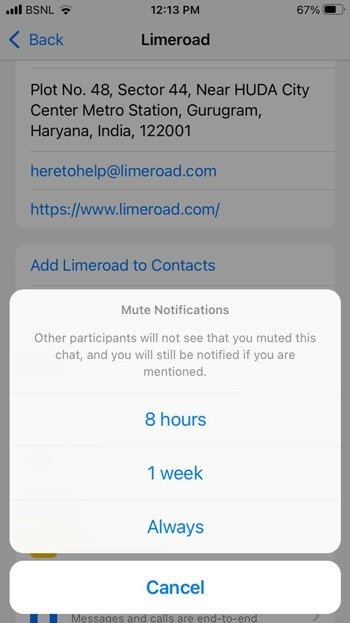
Совет. проведите пальцем влево по ветке чата и нажмите кнопку «Еще», а затем кнопку «Отключить звук», чтобы отключить выбранную ветку чата.
Как получать уведомления в определенное время
В iPhone имеется функция, известная как «Сводка по расписанию», которая позволяет отключать уведомления в реальном времени от выбранных приложений и получать их аккуратно скомпилированными пакетами в определенное время.
<ол тип="1">
- Перейдите в «Настройки» на своем iPhone.
- Нажмите «Уведомления», а затем «Сводка по расписанию».
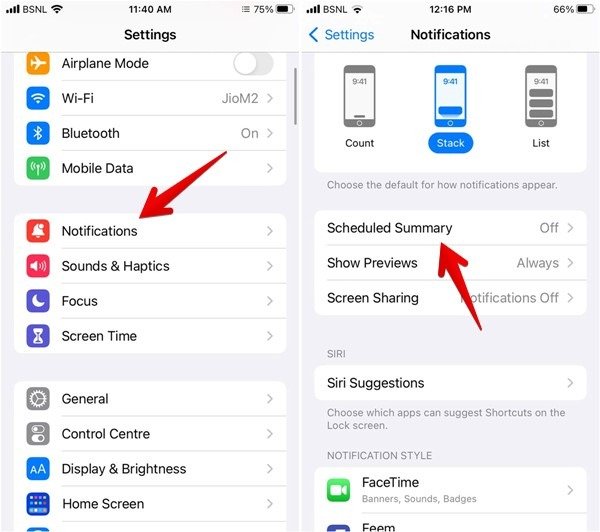
- Включите переключатель рядом с «Сводка по расписанию» и нажмите «Продолжить».
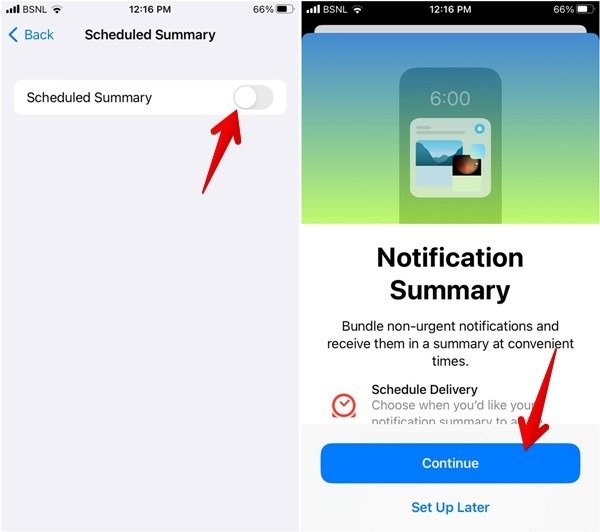
- Выберите нужное приложение и нажмите кнопку «Добавить». В этом примере мы выбираем приложение «Здоровье».
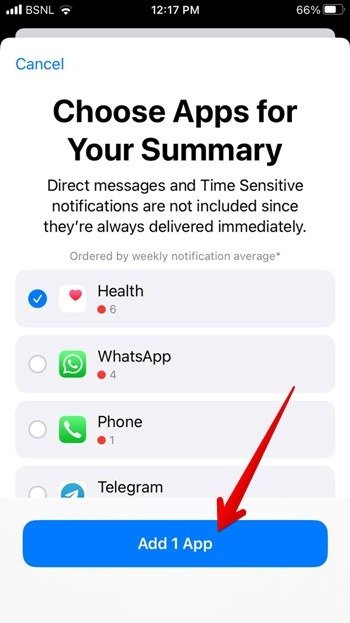
- Установите время, когда вы хотите получать сводку, и нажмите «Включить сводку уведомлений».
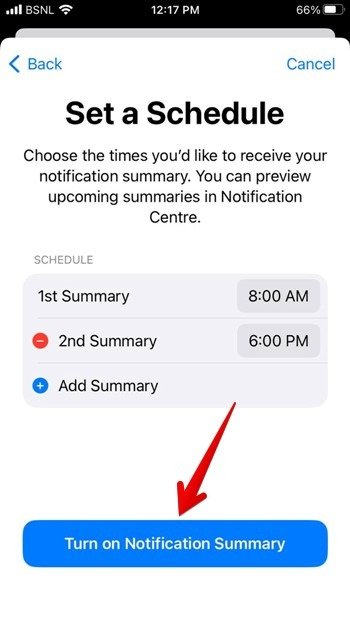
Полезно знать : возникли проблемы с просмотром уведомлений на экране блокировки? Ваша маска для лица может помешать Face ID аутентифицировать вас. Изучите Как отключить звук при звонках с неизвестных номеров на iPhoneазблокировать iPhone с надетой маской , чтобы этого не произошло.
Часто задаваемые вопросы
Могу ли я разрешить звонки от кого-либо, пока уведомления на моем iPhone отключены?
Вы можете разрешить вызовы от выбранных контактов, даже если активен режим фокусировки или переключатель звонка установлен в беззвучный режим, активировав для них функцию экстренного обхода. Откройте приложение «Контакты» и выберите контакт. Нажмите «Изменить», а затем выберите рингтон из списка. Затем включите переключатель рядом с «Аварийный обход».
Как включить флэш-уведомления на моем iPhone?
Перейдите в «Настройки» ->«Специальные возможности» ->«Аудио/видео» ->«Светодиодная вспышка для оповещений». Включите переключатель рядом с «Светодиодная вспышка для оповещений».
Как удалить все уведомления на моем iPhone?
Откройте «Центр уведомлений» на своем iPhone и нажмите значок «X», чтобы удалить все уведомления.
Все изображения и скриншоты созданы Мехвишем Муштаком.